
अगर हमने आदत डाल ली है कीबोर्ड शॉर्टकट और शॉर्टकट के आधार पर हमारी टीम का उपयोग करें, यह संभावना है कि हमारे कंप्यूटर पर हमारे पास कार्यों के साथ विभिन्न शॉर्टकट हैं जो हमें विभिन्न चरणों को एक साथ निष्पादित करने की अनुमति देते हैं, चाहे हम Word में बनाए गए अंतिम दस्तावेज़ को संपादित करें, एक एप्लिकेशन चलाएं, पूर्व-स्थापित पते पर एक ईमेल भेजें। ।
लेकिन शॉर्टकट में अधिक कार्य, फ़ंक्शन होते हैं जिन्हें हम अनुकूलित कर सकते हैं, जैसे कि हमारे कंप्यूटर को बंद करना या इसे फिर से शुरू करना। कुछ दिनों पहले, मैंने एक लेख प्रकाशित किया था जिसमें मैंने आपको दिखाया था कि हम कैसे कर सकते हैं शॉर्टकट के साथ हमारे उपकरण बंद करें। आज यह एक और दिलचस्प समारोह की बारी है जो हमें अनुमति देता है शॉर्टकट के माध्यम से कंप्यूटर को पुनरारंभ करें।
कंप्यूटर को पुनरारंभ करने के लिए शॉर्टकट बनाएं
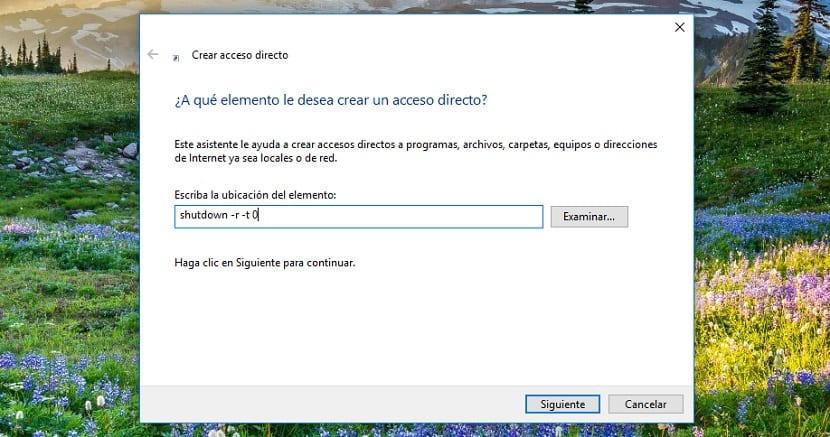
- सबसे पहले, हमें अपने कंप्यूटर के डेस्कटॉप पर जाना चाहिए। यह छोटा सा ट्रिक विंडोज 7, विंडोज 8.x और विंडोज 10 के लिए काम करता है।
- अगला, हम सही माउस बटन पर क्लिक करते हैं नई> शॉर्टकट।
- अगला, नीचे दिखाई गई विंडो में, जहां हमें उस तत्व का स्थान स्थापित करना होगा जिसके लिए हम शॉर्टकट बनाना चाहते हैं, हम लिखते हैं, उद्धरण के बिना «शटडाउन -r-0» और next पर क्लिक करे।
- अगली विंडो में, हम वह नाम लिखते हैं जो हम चाहते हैं कि शॉर्टकट हो, इस मामले में यह "कंप्यूटर को पुनरारंभ करें" और हो सकता है समाप्त पर क्लिक करें।
अगला, शॉर्टकट हमारे कंप्यूटर के डेस्कटॉप पर प्रदर्शित किया जाएगा। उस पर क्लिक करके, हमारा कंप्यूटर पुनः आरंभ करने के लिए आगे बढ़ेगा। अगर हमें वह प्रीसेट आइकन पसंद नहीं है जो हमें शॉर्टकट दिखाता है, तो हम शॉर्टकट सेटिंग्स, गुणों में दर्ज कर सकते हैं, और आइकन को एक में बदल सकते हैं, जो हमारी सौंदर्य आवश्यकताओं के लिए सबसे अच्छा है या एक का उपयोग करता है जो हमें अनुमति देता है जल्दी से पहचानिए कि आप क्या कार्रवाई कर रहे हैं।